Čo dáva zmena firmvéru v tablete s Androidom. Pomocou tejto metódy zmeňte firmvér systému Android. Blikajúce zariadenie LG s Androidom pomocou KDZ UPDATER.
Dnešný článok pojednáva o tom, ako flashovať tablet cez počítač. Prezentované podrobné pokyny na príklade zariadení od populárnych výrobcov.
Všetko elektronické zariadenia časom zastarať. Dokonca aj modely tabletov, ktoré sa včera zobrazili vo výkladoch, pravdepodobne dostanú aktualizáciu od výrobcu. Mnoho majiteľov zariadení uvažuje o aktualizácii firmvéru na modernejšiu verziu systému Android, aby predĺžili životnosť svojho zastaraného pomocníka. Je oveľa príjemnejšie s ním pracovať, navyše sa niekoľkonásobne zvyšuje produktivita a funkčnosť zariadenia. Blikanie je navyše vhodné aj na riešenie problémov so systémom.
Pozor! Pri blikaní musíte starostlivo zvoliť aktuálnu verziu, ktorá je vhodná pre váš model tabletu, inak môže byť zariadenie nepoužiteľné.
Blikajúci tablet Samsung pomocou počítača
1. Najskôr sa uistite, že je váš tablet úplne nabitý. Dbajte na nepretržitú prevádzku počítača. Najlepšou možnosťou by bolo pripojiť počítač k zdroju nepretržitého napájania.
2. Pred postupom firmvéru nezabudnite nainštalovať balík ovládačov pre vaše zariadenie a program Odin (na stiahnutie).
3. Predbežne stiahnutý súbor softvér z webovej stránky výrobcu, umiestnite ju do adresára, ktorý vám vyhovuje pre váš počítač. Vypnite zariadenie.
4. Zadajte zariadenie do režimu bootloaderu súčasným stlačením klávesov vypnutia a zníženia hlasitosti.
5. Podržte stlačené klávesy, kým sa nedostanete do servisného režimu.
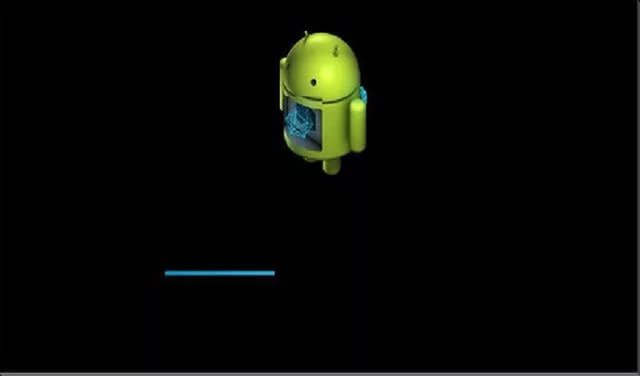 Foto: Servisný režim Android
Foto: Servisný režim Android
6. Pripojíme sa k počítaču, keď uSB pomoc šnúra. Na jednej strane pripojíme tablet, na druhej počítač. Čakáme na dokončenie inštalácie ovládača.
 Foto: Pripojenie tabletu k počítaču
Foto: Pripojenie tabletu k počítaču Po spustení Odina by sa malo zariadenie zobraziť v ľavom hornom rohu.
7. Pridajte súbor firmvéru do programu Odin. Najčastejšie sa firmvér skladá z jedného súboru - vkladáme ho cez okno PDA.
8. Stlačíme tlačidlo "Štart". Po krátkom čase sa v okne zobrazí slovo „Pass“. Nainštaluje sa firmvér a tablet sa reštartuje. Kábel je už možné odpojiť od počítača.
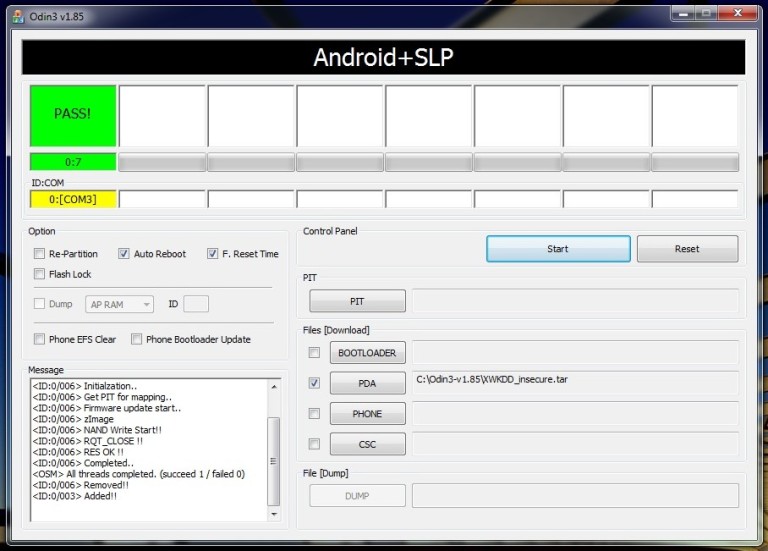 Foto: Program Odina
Foto: Program Odina Blikajúci tablet Lenovo pomocou počítača
1. Zaistite, aby bolo vaše zariadenie nabité aspoň na 65%.
2. Nainštalujte si nástroj výrobcu Software Update Tool (na stiahnutie). Stiahnite si ovládače pre počítač a súbor firmvéru.
3. Vypnite tablet. Držíme stlačené, postupne držíme tlačidlá: znížime zvuk a zapneme, kým sa neobjavia vibrácie.
4. Čakáme na výskyt nápisu „Fastboot USB“ - to znamená, že zariadenie je pripravené na firmvér. Pripojíme zariadenie k PC.
5. Spustite obslužný program a vyberte predtým rozbalený súbor firmvéru.
6. V okne obslužného programu vyberte typ firmvéru. Ak sa tak nestane, firmvér sa nezmení, môže však vyriešiť niektoré problémy v operačnom systéme.
7. Ak požadujete formátovanie údajov, vyberte položku „Vymazať údaje používateľa“.
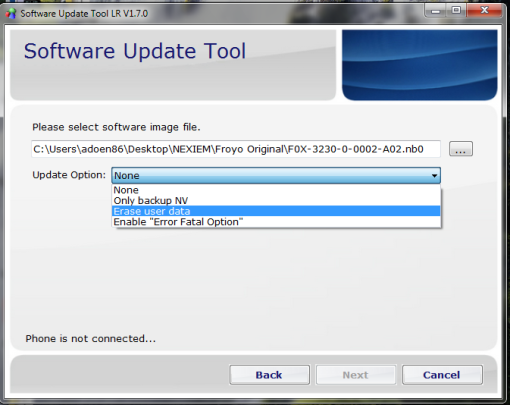 Foto: Nástroj na aktualizáciu softvéru
Foto: Nástroj na aktualizáciu softvéru 8. Stlačte tlačidlo "Štart" a počkajte na aktualizáciu systému.
9. Firmvér skončil, tablet je čistý a pripravený na použitie. Celý proces je pomerne rýchly.
Zariadenia sú šité, teraz je možné ich používať. Pamätajte, že blikanie nemusí byť vždy úspešné. Ak si nie ste istí úspechom tohto podniku, požiadajte o pomoc servisné stredisko.
Vážení čitatelia! Ak máte akékoľvek otázky alebo komentáre k téme článku, nechajte ich nižšie.
Ak sa váš „mobilný priateľ“ začal biť a spomaliť, a to celkom zreteľne, potom je čas zmeniť jeho firmvér na novší. Väčšina majiteľov tabletov chodí s výmenou firmvéru do servisných stredísk. Ale môžete to ľahko urobiť sami. Prečo sa človek čuduje, preplácať? Potrebujete iba tablet, kábel na pripojenie k počítaču a neobmedzený internet.
Hneď povedzme, že proces blikania mobilných zariadení je rovnakého typu. Iba menšie podrobnosti procesu závisia od modelu a výrobcu. Inak sa všetko deje podľa rovnakého scenára. Nikto by nemal mať problémy so samovoľným blikaním tabletu. Nakoniec to nie je Newtonov dvojčlen.
Prečo?
Existuje veľa dôvodov na zmenu firmvéru. Napríklad sa tablet nezapne, spomalí sa alebo nejako začal nedostatočne fungovať. Existujú prípady, keď firmvér tabliet dokáže obnoviť už úplne „zabité“ zariadenie. Mnoho výrobcov opravuje otvory a chyby v novom firmvéri, optimalizuje prácu s hardvérom a vylepšuje operačný systém všetkými možnými spôsobmi. Už je nevyhnutné zariadenie znova flashovať.

Existuje aj ďalší dôvod. Faktom je, že niektorí používatelia nenávidia oficiálny firmvér. Potrebujú iba „vlastné“ (používateľsky upravený firmvér). Je v tom zrnko pravdy. Zvyky sú zvyčajne oveľa rýchlejšie ako ich oficiálne náprotivky. Existujú však aj úskalia. Spravidla je prístup k správe súborového systému OS otvorený. A to nie je dobré, pretože nevedomky môžete tablet premeniť na tehlu.
Čo by sa malo urobiť pred procesom firmvéru?
Predtým, ako sa pustíte do tohto riskantného podnikania, mali by ste si zálohovať OS (ak váš tablet funguje). Ak sa niečo pokazí, funkčný systém môžete kedykoľvek obnoviť. Ďalej sa musíme rozhodnúť pre typ firmvéru a nájsť ho. Aj keď je zvyk rýchlejší, oficiálne verzie firmvéru sú stále najstabilnejšie. A dáme ich.
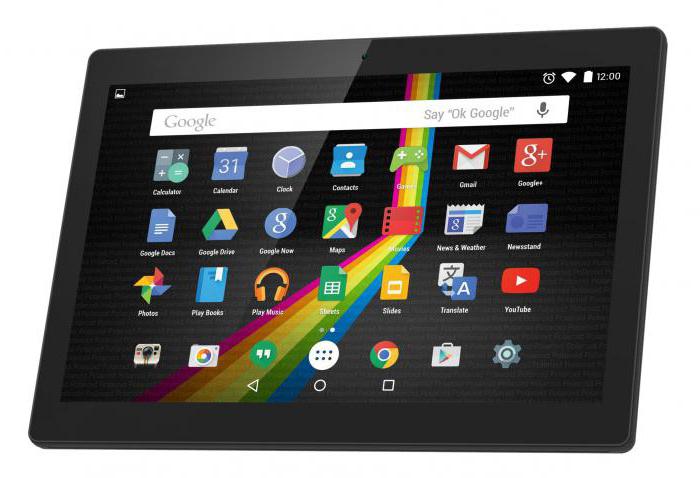
Predpokladajme, že sme našli a stiahli firmvér. Nastal čas nainštalovať ovládače potrebné na pripojenie zariadenia k počítaču. Bez toho bude firmvér tabletov nemožný. Po nainštalovaní ovládačov môžete tablet pripojiť k počítaču a spustiť samotný proces. Existuje niekoľko spôsobov, ako flashovať oficiálne zariadenie s OS. V zásade všetko závisí od samotného tabletu.
Firmvér s kartou SD
Najjednoduchšie a efektívnym spôsobom... Všetko, čo musíte urobiť, je stiahnuť súbor s firmvérom a rozbaliť priečinok DLOAD do koreňového adresára karty SD. Ďalej musíte tablet „vraziť“ do režimu aktualizácie. Rôzne typy zariadení môžu na tento účel používať úplne odlišné kombinácie klávesov. Ale v štandardnej verzii ide o kombinácie ako „zapnúť - zvýšiť hlasitosť“ alebo „zapnúť a 2 tlačidlá hlasitosti“.
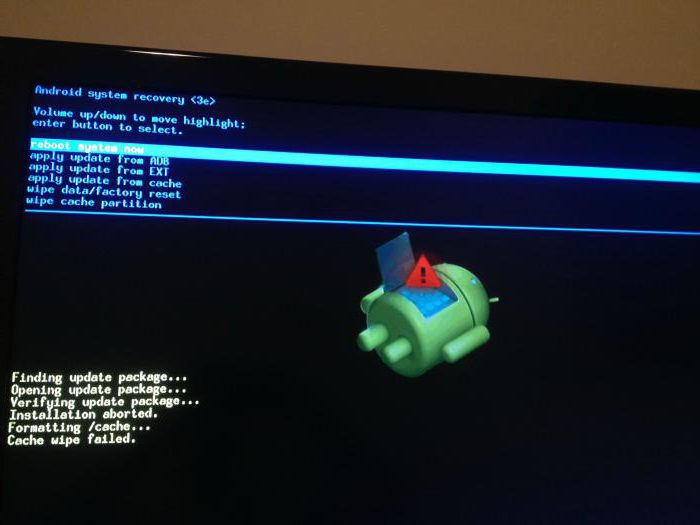
Ak je všetko vykonané správne, na obrazovke sa objaví zelený robot a tablet začne blikať. Po dokončení procesu je potrebné reštartovať zariadenie. V niektorých prípadoch budete musieť stlačiť tlačidlo napájania veľmi dlho, aby ste to dosiahli. Po reštarte sa zariadenie pokúsi veľmi dlho spustiť aktualizovaný OS. Zvyčajne to trvá asi 5 - 10 minút.
Produkty Samsung
Firmvér sa mierne líši od štandardnej metódy. Stalo sa tak kvôli hardvérovým a systémovým vlastnostiam produktov tejto spoločnosti. Bez softvérového zásahu z toho nič nebude. Ak chcete vykonať proces firmvéru, budete si musieť stiahnuť program Odin. Je špeciálne navrhnutý pre blikajúce tablety Samsung.

Po nainštalovaní všetkých potrebných ovládačov a stiahnutí samotného firmvéru môžete zahájiť proces inštalácie. Spustite program Odin a stlačte v ňom tlačidlo PDA. Potom „privedieme“ samotný tablet do režimu bootloaderu. Ak to chcete urobiť, stlačte kombináciu klávesov „zvýšiť a zapnúť hlasitosť“. Kombinácia tlačidiel sa môže líšiť v závislosti od modelu. Pripojíme tablet k PC. Odin zariadenie automaticky zistí. Potom zostáva stlačiť tlačidlo „Štart“. Spustí sa firmvér tabletu. Program upozorní na koniec procesu zvukovým signálom.
Po inštalácii firmvéru sa odporúča prejsť na obnovenie (zníženie hlasitosti a tlačidlo napájania) a obnovenie nastavení na štandardné (vymazanie údajov). V opačnom prípade môže byť firmvér nestabilný. Potom môžete začať konfigurovať nainštalovaný systém.
Čínske tablety
S „Číňanmi“ to nie je také jednoduché. Pre nich musíte zvoliť firmvér so zameraním na presný názov modelu. Ak totiž použijete nesprávny firmvér, môžete získať „tehlu“. Programy na blikanie „čínštiny“ sa líšia v závislosti od typu procesora. Ak vaše zariadenie používa procesory MTK, potom je vašou voľbou nástroj SP Flash. Ak je zariadenie založené na Allwinner, potom je pre jeho firmvér vhodný balík Live Suite.
sú šité striktne pomocou počítača. Nie je možné ich flashovať z SD karty. Aj keď je na nich nainštalovaný zvyk cez Clockwork Mod. Poďme analyzovať príklad čínskeho firmvéru. Počas procesu blikania by ste mali byť mimoriadne opatrní. Číňania sú mimoriadne rozmarní. Jeden nepríjemný ťah a máte tehlu. Samozrejme, dajú sa oživiť aj tehly. Prečo však potrebujeme ďalšie problémy? To je to, čo je - firmware tabletov z Číny.
Firmvér Samsung N8000 (Čína)
Samsung Galaxy poznámka N8000 je čínsky tablet, ktorého firmvér teda závisí od typu procesora. Toto zariadenie je vybavené procesorom Allwinner A13. Preto si musíte stiahnuť program Live Suite. Nezabudnite tiež na ovládače. Je ťažké nájsť preň firmvér, ale je tam. Ako posledná možnosť môžete vyskúšať iný firmvér z rovnakých zariadení.
Takže rozbaľte archív s firmvérom do nejakého priečinka s anglickým názvom. Spustite balík Live Suite. Vypnite tablet, podržte stlačené tlačidlo „zvýšenia hlasitosti“ a pripojte ho k USB. V programe stlačte tlačidlo s obrázkom ozubeného kolieska a vyberte priečinok s rozbaleným firmvérom. Potom sa začne samotný proces. Na konci procesu inštalácie program zobrazí anglickú správu ako Update Success. Vypnite tablet a skúste ho zapnúť.
Firmvér tabletu N8000 64 Gb sa môže mierne líšiť vo funkcii, v každom prípade však všetky fungujú stabilne na zariadeniach tohto typu.
Tablety od spoločnosti „MegaFon“ a iných operátorov
V jadre sú tablety od operátorov rovnaké zariadenia od ZTE alebo Huawei. To znamená, že sa na ne vzťahujú pravidlá štandardného firmvéru. Môžu byť flashované pomocou SD karty. Metóda s aktualizáciou firmvéru a priečinkom DLOAD je vhodná. V procese firmvéru nie sú žiadne problémy.

Firmvér tabletu MegaFon s vlastným OS sa vykonáva podľa typického scenára aktualizácie firmvéru pomocou aplikácie Clockwork Mod. Všeobecne sú tieto tablety z hľadiska firmvéru jedným z najpružnejších. Nikdy s nimi nie sú problémy. Jediný rozdiel od bežných verzií tabletov je v tom, že tieto zariadenia sú hardvérovo uzamknuté, aby bolo možné používať iba jednu SIM kartu konkrétneho operátora. V opačnom prípade ide o bežné zariadenia.
Tablety DNS
Tieto zariadenia sa dajú bezpečne nazvať „čistokrvnými Číňanmi“, hoci podľa pasu sa vyrábajú v Rusku. Žiadna kvalita zostavenia, čudné procesory Allwinner a MTK. Všeobecne platí, že všetky atribúty zázraku čínskeho strojárstva. Podľa toho sú šité rovnako ako ich čínske náprotivky. Musíte presne zvoliť firmvér a program na aktualizáciu. V opačnom prípade dostanete tehlu.
Firmvér tabletu DNS sa nelíši od čínskeho firmvéru. Preto sú tu relevantné aj všetky akcie vykonané pri blikaní čínskych remesiel. Tieto tablety majú iba jedno plus - sú v tomto ohľade citlivejšie ako „čínske“. A zvyčajne je na ne nainštalovaný firmvér bez akýchkoľvek problémov.
Záver
Blikanie tabliet nie je také ťažké. Hlavná vec je mať firmvér pre tablety verzie 4.1, 4.2 alebo 4.4. Zvyšok je otázkou technológie. Proces aktualizácie alebo výmeny operačný systém tableta má jasnú postupnosť akcií. Je neprípustné svojvoľne meniť poradie žalôb. Možno je to hlavné pravidlo, ktoré by ste si mali pamätať pri blikaní tohto alebo toho zariadenia.

Samozrejme, proces blikania jedného alebo druhého zariadenia môže byť mierne upravený kvôli konštrukčným vlastnostiam zariadenia. Samotná podstata tohto procesu sa ale nemení. Existuje niekoľko spôsobov, ako blikať. Vyberte si, ktorý sa vám páči najviac, a choďte.
Bohužiaľ, niekedy existujú prípady, keď smartphone alebo tablet prestane fungovať správne, čo sa môže stať z rôznych dôvodov: nabitá pamäť atď. V takom prípade odporúčam zariadenie znova vymeniť a ako to urobiť sami, poviem vám to nižšie.
Typy firmvéru
Predtým, ako popíšem, ako preformátovať tablet s Androidom cez počítač, poviem si o typoch firmvéru. K dispozícii je oficiálny firmvér a neoficiálny. Výhodou prvého typu je, že je stabilnejší, ale menej produktívny. Pokiaľ ide o neoficiálne firmvérové \u200b\u200bverzie, majú viac funkcií a ich výkon je oveľa vyšší. Výber teda závisí od toho, aký účel sledujete, keď robíte blikanie.
Musím poznamenať, že bez ohľadu na to, aký pohľad si vyberiete, na jeho inštaláciu budete potrebovať softvér. Musíte to dať na tablet a do počítača. Budete tiež musieť zvoliť verziu firmvéru, ktorá bude vhodná pre vaše zariadenie.
Metódy blikania
Existuje oveľa viac metód blikania, ale navrhol som tie hlavné. Tiež by som mal poznamenať, že pred spustením ľubovoľného firmvéru sa musíte ubezpečiť, že je batéria nabitá - to zaručí úplné stiahnutie aktualizácií.
Potreba preinštalovať verziu pre Android často vzniká z dôvodu nedostatkov samotných vývojárov softvéru, ako aj z dôvodu nesprávneho použitia alebo inštalácie akýchkoľvek aplikácií. V oboch prípadoch je možné problémy ľahko vyriešiť vykonaním preinštalovania alebo aktualizácie systému. Automatická preinštalácia Používateľ môže aktualizovať verziu svojho systému Android v automatickom režime.
Aby ste to dosiahli, musíte vykonať nasledujúce manipulácie:
- Otvorte ponuku nastavení telefónu.
- Prejdite do kategórie „Všeobecné nastavenia“ a potom kliknite na ikonu „Skontrolovať dostupnosť aktualizácií“.
- Ak táto položka v ponuke chýba, znamená to, že výrobca aktualizáciu neposkytol.
- Ďalej sa musíte ubezpečiť, že je modul gadget pripojený k siete Wi-Fi a kliknite na ikonu „Aktualizovať“.
Dôležité! Neodporúča sa aktualizovať pomocou prenosu mobilné siete 3G, GPRS alebo 4G. Bez ohľadu na tarifný plán sú tieto zdroje veľmi nestabilné a počas procesu reinštalácie môže dôjsť k poruche, ktorá bude mať nepriaznivé následky.
Vlastná reinštalácia verzie pre Android
Skúsení používatelia telefónov s Androidom uprednostňujú inštaláciu vlastného firmvéru. majú niekoľko výhod. Takýto softvér už má prístup správcu, má širokú funkčnosť, ktorá nie je vždy k dispozícii v pôvodnej verzii aktualizácie. Zmena vlastného firmvéru je dosť jednoduchá. Použite na to softvér z fungujúceho systému Android alebo špeciálne programy, ako Obnova.

Ako aktualizovať verziu systému Android
Verzia softvéru sa aktualizuje v nasledujúcom poradí:
- Spočiatku musíte svoj modul gadget pripojiť k internetu. Ak to chcete skontrolovať, prejdite do ponuky „Nastavenia“ a aktivujte pripojenie automatická aktualizácia OS. Telefón alebo tablet spravidla informuje používateľa o vydaní nových verzií firmvéru.
- Prejdeme do aplikačnej služby cez play.google.com a nájdeme najnovšia verzia softvér pre Android.
- Stiahnite si inštalačný súbor aktualizácie pre váš model mobilného modulu gadget. Proces inštalácie je automatický - podobne ako pri inštalácii aplikácií pre Android.
- Reštartujeme mobilné zariadenie a hodnotíme kvalitu novej verzie operačného systému.
Ako aktualizovať Android na telefóne
Úplné blikanie firmvéru v systéme Android trvá dlhšie. Na to je potrebné, aby si užívateľ nainštaloval Koreňové práva... Toto vám umožní získať prístup správcu k úpravám všetkých priečinkov a súborov, vrátane systémových a predvolene skrytých. Získaním týchto práv, bohužiaľ, zrušíte záruku na údržbu a servisná oprava gadget. Potom musíte vytvoriť zálohu - zálohu existujúcich nastavení.

Aby ste to dosiahli, musíte vykonať nasledujúce akcie:
- Stiahnite si do telefónu s Androidom aplikáciu, ktorá vám umožní obnoviť systém, napríklad ClockWorkMod.
- Potom musíte nainštalovať oficiálnu alebo vlastnú verziu ROM pre váš konkrétny model zariadenia.
- Pripravte pamäťovú kartu microSDHC na dočasné ukladanie súborov firmvéru.
- Ďalej musíte spustiť program ClockWorkMod Recovery a v ponuke, ktorá sa otvorí, zvoliť možnosť „Zálohovanie a obnova“.
- Potom musíte kliknúť na „Zálohovať“ a akciu potvrdiť stlačením „ÁNO“.
- Potom by ste mali reštartovať zariadenie kliknutím na možnosť „Reštartovať systém teraz“.
- Vo výsledku by sa mala v priečinku „clockworkmod / backup“ na pamäťovej karte objaviť záložná kópia aktualizovaného systému Android. Názov súboru bude pozostávať z času a dátumu vytvorenia.

Pokyny krok za krokom ako aktualizovať Android:
- Stiahnite súbor ROM a uložte ho na pamäťovú kartu. Je dôležité vziať do úvahy, že meno môže pozostávať iba z latinských písmen a čísel a samotný súbor musí byť umiestnený v archíve ZIP.
- Potom odpojíme mobilný modul gadget od napájacieho zdroja a počítača.
- Vypnite zariadenie a aktivujte režim obnovenia.
- Potom v ponuke, ktorá sa zobrazí, nájdeme možnosť „Vymazať“, čím úplne odstránime aktuálne informácie o systéme.
- Potom sa vrátime do koreňového priečinka ponuky a prejdeme do sekcie „Inštalovať ZIP zo sdcard“ alebo „Flash ZIP z SD karty“.
- Nájdeme súbor ROM firmvéru, ktorý je v archíve.
- Podľa pokynov potvrdzujeme jeho aktiváciu.
- Čakáme. Ak sa počas preinštalovania verzie systému Android nevyskytnú žiadne chyby ani systémové výstrahy, proces bol úspešný.
- Reštartujeme modul gadget pomocou funkcie „Reštartovať systém teraz“ v koreňovej ponuke.
- Hotový!
Skúmali sme teda hlavné vlastnosti procesu výmeny softvéru na zariadeniach s platformou Android. Venujte pozornosť maličkostiam a používajte svoje pomôcky pohodlne.
Pomerne často, z akýchkoľvek dôvodov, sa užívateľ pokúša zmeniť verziu štandardného firmvéru vo svojom mobilné zariadenie založené na systéme Android - in mobilný telefón alebo v tablete
V takom prípade však musíte mať určité zručnosti, ktoré vám pomôžu urobiť všetko správne, bez hrubej chyby a bez rozbitia samotného zariadenia. V tomto článku sa budeme zaoberať otázkou, ako na to ako preformátovať tablet s Androidomako nainštalovať firmvér bez poškodenia samotného zariadenia.
Firmvér tabletu pre Android
Firmvér tabletu sa prakticky nelíši od toho istého, s výnimkou snáď iba toho, že to trvá trochu viac času a samotné zariadenie bude musieť byť najskôr nabité, alebo ešte lepšie, ponechané pripojené k elektrickej sieti. po dobu trvania firmvéru.
Pred blikaním tablet úplne nabite alebo ho pripojte k zdroju napájania
Ako nainštalovať firmvér na Androide
Najskôr budete musieť prejsť do nastavení tabletu s Androidom, kde budete musieť objasniť verziu aktuálneho firmvéru, aby ste mali istotu, že sťahujete nová verzia, a nie neskôr ani v súčasnosti. Ďalej si budete musieť stiahnuť verziu firmvéru, ktorá vás zaujíma, a ubezpečiť sa, že je navrhnutý špeciálne pre váš model tabletu.
Uistite sa, že firmvér vyhovuje vášmu konkrétny model tabletu
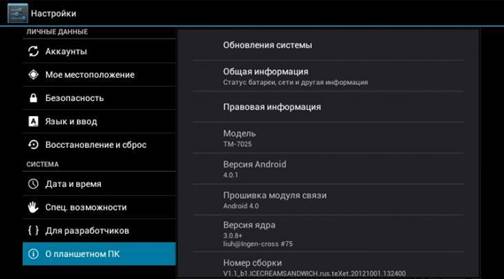
Pomocou príslušných pokynov pre súbor s firmvérom stiahnite aktualizovanú verziu softvéru na pamäťovú kartu, vložte ju do vypnutého tabletu a spustite ju. Potom sa proces firmvéru systému Android sám spustí v automatickom režime, bez toho, aby ste museli robiť takmer všetko. od používateľa. Po dokončení firmvéru budete musieť vybrať pamäťovú kartu (tablet sa automaticky vypne), zapnúť zariadenie a skontrolovať funkčnosť nového softvéru.
Výsledok
Ako vidíte, prepláchnutie tabletu s Androidom nie je absolútne žiadny problém, cennou radou však je, že je vhodné mať k dispozícii oficiálny firmvér, pretože iba v takom prípade je zaručená správna činnosť vášho zariadenia.